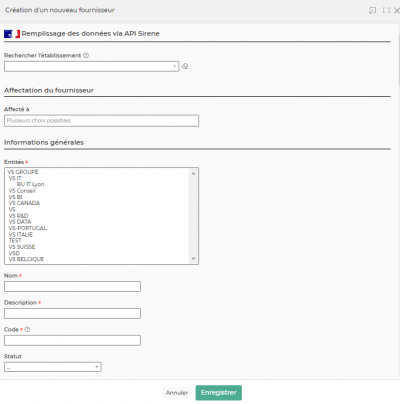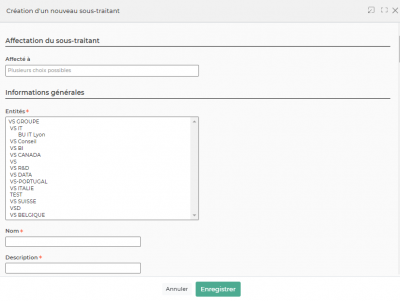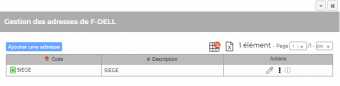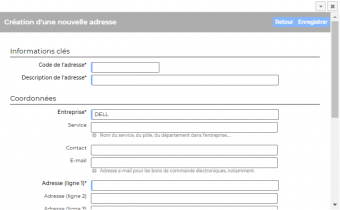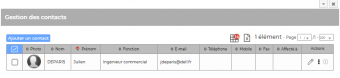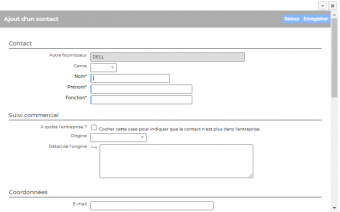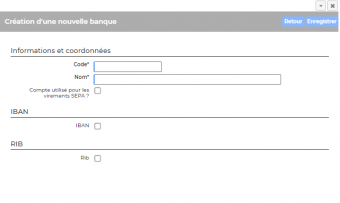Fournisseurs (S/T et autres)
Cette page liste l'ensemble des fournisseurs et sous-traitants triés par ordre alphabétique.
Un fournisseur ou sous-traitant est créé pour une ou plusieurs entités.
Un filtrage permet d'afficher plus spécifiquement :
- une ou plusieurs entités sélectionnée(s)
- un fournisseur
Les actions de l'écran
Les actions globales

Ajouter un fournisseur
Permet d'ajouter un nouveau fournisseur.
Deux cases à cocher permettent d'indiquer :
- si le fournisseur est un centre de médecine du travail
- si le fournisseur est un organisme de formation.
Les actions sur chaque ligne

Editer le fournisseur
Permet d'éditer le détail d'un fournisseur et de faire des mises à jour.

Gérer les adresses
Permet de consulter et gérer les adresses du fournisseur.
Voir ci-après le détail de cette action.

Gérer les contacts
Permet de consulter et gérer les contacts du fournisseur.
Voir ci-après le détail de cette action.

Gérer les banques
Permet de consulter et gérer les banques du fournisseur.
Voir ci-après le détail de cette action.

Supprimer le fournisseur
Permet de supprimer un fournisseur si celui-ci n'a pas encore été utilisé dans l'application.
Informations
 : Indique le nombre d'adresses enregistrées pour ce fournisseur.
: Indique le nombre d'adresses enregistrées pour ce fournisseur. : Indique le nombre de contacts enregistrés pour ce fournisseur.
: Indique le nombre de contacts enregistrés pour ce fournisseur. : Indique le nombre de banques enregistrées pour ce fournisseur.
: Indique le nombre de banques enregistrées pour ce fournisseur. : Indique le nom de l'adresse ou du contact ou de la banque, selon le cas, par défaut.
: Indique le nom de l'adresse ou du contact ou de la banque, selon le cas, par défaut.
Gestion des adresses
Une liste des adresses existantes est proposée.
En ajout ou en modification, un formulaire est proposé. Il faut renseigner le code de l'adresse, une
description, les types ainsi que les coordonnées puis cliquer sur le bouton Enregistrer.
Les actions globales

Ajouter une adresse
Permet d'ajouter une nouvelle adresse.

Modifier
Permet de modifier les informations d'une adresse et ses types.

Dupliquer
Permet de créer une nouvelle adresse en dupliquant une adresse existante.

Adresse par défaut
Permet de consulter et gérer les banques du fournisseur.

Supprimer
Permet de supprimer une adresse. Possible uniquement si aucune affaire n'est attachée à cette adresse.
Gestion des contacts
Une liste des contacts existants est proposée.
En ajout ou en modification, un formulaire est proposé. Il faut renseigner les coordonnées du contact, sa fonction et faire le rattachement au siège ou une adresse, puis cliquer sur le bouton
Enregistrer.
Les actions de l'écran

Ajouter un contact
Permet d'ajouter une nouveau contact.

Modifier
Permet de modifier les informations d'un contact.

Contact par défaut
Permet de choisir le contact comme contact par défaut.

Supprimer
Permet de supprimer un contact.
Gestion des banques
Une liste des banques existantes est proposée.
Une banque va être utilisé dans la page de paiement des fournisseurs.
 : La banque n'est pas la banque par défaut
: La banque n'est pas la banque par défaut : La banque est la banque par défaut
: La banque est la banque par défaut
En ajout ou en modification, un formulaire est proposé. Il faut renseigner un code identifiant, les
informations et coordonnées bancaires, puis cliquer sur le bouton Enregistrer.
Les actions de l'écran

Ajouter une banque
Permet d'ajouter une nouvelle banque.

Modifier
Permet de modifier les informations d'une banque.

Banque par défaut
Permet de choisir la banque comme banque par défaut.

Supprimer
Permet de supprimer une banque.